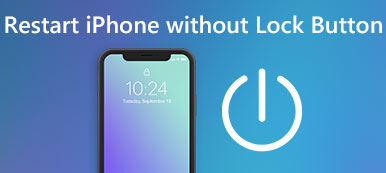Pomohlo by to, kdybyste chtěl vypněte omezený režim na vašem iPhone, zvláště když zjistíte, že nemůžete stahovat nové aplikace, což je zcela kvůli omezenému režimu, známému jako Čas u obrazovky. I když vám může pomoci regulovat používání smartphonu a vyhnout se závislosti na internetu, stále potřebujete na svém iPhonu nějaké neomezené operace, jako je instalace aplikace pro práci nebo sledování videí na YouTube, abyste se něco naučili.
Nyní můžete pokračovat ve čtení tohoto článku, protože se můžete naučit, jak vypnout omezený režim na vašem iPhone 3 způsoby, které pokrývají všechny verze iOS. Někdy je nevyhnutelné to stejně udělat.
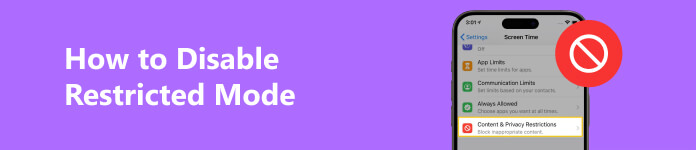
- Část 1: Proč nemůžete vypnout omezený režim?
- Část 2: 3 způsoby, jak vypnout omezený režim na vašem iPhone
- Bonus: Opravte systémové chyby, když nemůžete zakázat omezený režim
- Část 3: Často kladené otázky o tom, jak vypnout omezený režim
Část 1: Proč nemůžete vypnout omezený režim?
Existuje několik důvodů, proč nemůžete vypnout omezený režim na iPhone.
Zapomenuté heslo
Pokud zapomenete heslo omezeného režimu/času obrazovky, nelze omezený režim snadno vypnout. Co můžete udělat, je změnit heslo všemi metodami, ke kterým máte přístup.
Rodičovská kontrola
Pokud jste dítě a vaši rodiče si na svém iPhonu nastavili Čas u obrazovky, je pro vás samozřejmě mnohem obtížnější zakázat omezený režim, protože neznáte heslo a zařízení ani Apple ID ne. patřím tobě. Co můžete udělat, je jasně vysvětlit svůj požadavek, když potřebujete používat iPhone.

FEvzdělávání nebo podnikatelský plán
Pokud používáte iPhone patřící vaší škole nebo firmě, iPhone může být ve vzdělávacím nebo obchodním plánu, takže nemůžete zakázat omezený režim. Prolomit omezený režim raději neplánujte, jinak by vám mohlo hrozit odsouzení nebo dokonce trest.
Část 2: 3 způsoby, jak vypnout omezený režim na vašem iPhone
Nyní se můžete naučit, jak vypnout omezený režim na svém vlastním iPhone. V různých verzích systému iOS se operace liší, proto si předem zkontrolujte verzi systému iOS.
iOS 11 nebo nižší
Krok 1 Otevřete Nastavení aplikaci a klepněte na ikonu obecně tlačítko, pak tlačítko Omezení .
Krok 2 Poté můžete klepnout na Vypnout omezení a zadejte heslo pro vypnutí omezeného režimu na vašem iPhone.
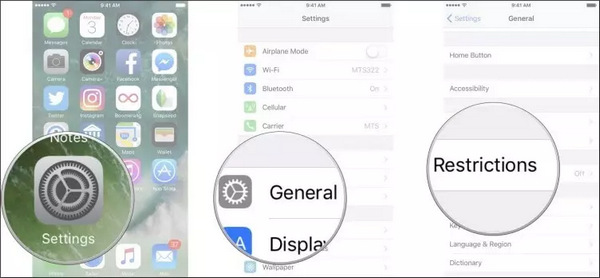
iOS 12 nebo novější
Omezený režim se liší v systému iOS 12 nebo vyšším. Už to není v obecně panel. Stále musíte otevřít Nastavení aplikace. Poté posuňte dolů a klepněte na Čas na obrazovce knoflík. Na tomto panelu byste se měli posunout dolů a potom klepnout na Čas vypnutí obrazovky knoflík. Takto můžete vypnout omezený režim na iPhonu s iOS 12 nebo novějšími verzemi.
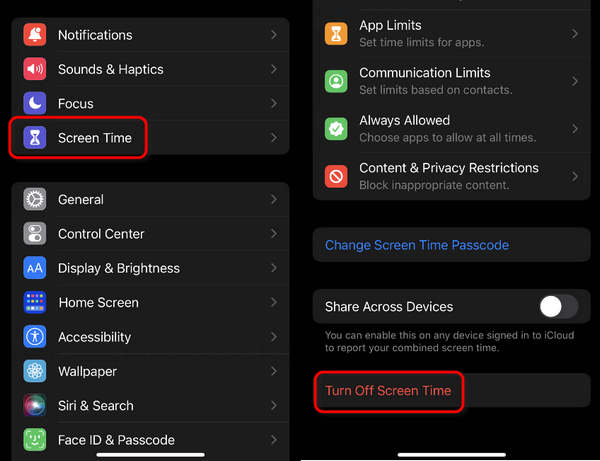
Pozor: Pokud je váš iPhone v rodičovské kontrole, měli byste zadat přístupový kód Screen Time.
Změna časového kódu obrazovky
Můžete také změnit přístupový kód Screen Time a deaktivovat tak omezený režim na vašem iPhone. Měli byste se však ujistit, že čas u obrazovky je nastaven pomocí vašeho Apple ID, pak můžete na svém iPhone vypnout omezený režim, i když neznáte přístupový kód Čas u obrazovky.
Krok 1 Stále na panelu Čas obrazovky byste měli klepnout na Změna časového kódu obrazovky knoflík. Poté klepněte na Zapomeňte na přístupový kód .
Krok 2 Měli byste zadat Apple ID a přístupový kód související s omezeními času obrazovky. jestli ty zapomeňte heslo Apple ID, měli byste jej obnovit pomocí souvisejícího e-mailu. Poté budete moci změnit přístupový kód Čas u obrazovky.
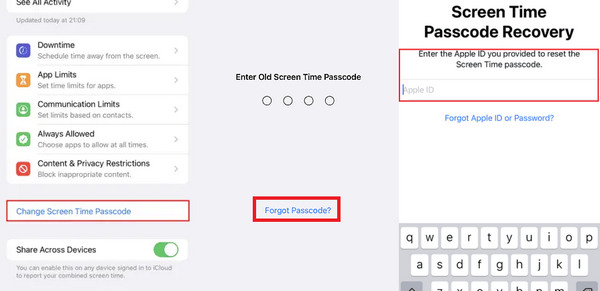
Bonus: Opravte systémové chyby, když nemůžete zakázat omezený režim
Někdy je váš iPhone plný systémových chyb a vy nemůžete změnit přístupový kód nebo deaktivovat omezený režim; měli byste použít Apeaksoft Recovery systému iOS k odstranění všech problémů na vašem zařízení. Budete si užívat čistý a svěží iPhone.

4,000,000 + Stahování
Snadno připojte a opravte svůj iPhone pomocí kabelu USB.
Nabídněte funkci rychlé opravy k vyřešení chyb iOS během několika sekund.
Umožní vám vyčistit celý iPhone a udělat jej svěží do hloubky.
Rychle vám pomůže aktualizovat verzi iOS při opravě vašeho iPhone.
Krok 1 Ke stažení Apeaksoft Recovery systému iOS a spusťte jej. Vyberte iOS System Recovery a klikněte na tlačítko Start.
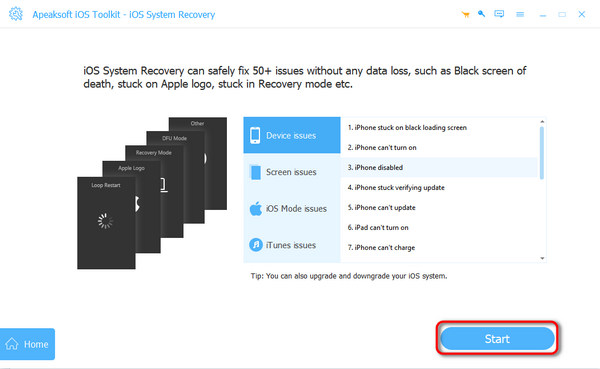
Krok 2 Měli byste potvrdit informace o svém iPhone a poté kliknout na Opravit .
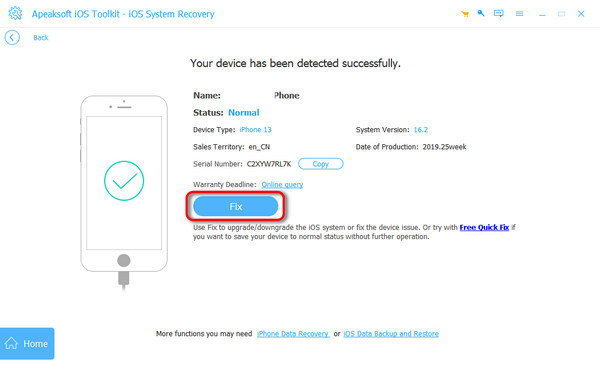
Krok 3 Stačí si jen vybrat Standardní režim. Může opravit chyby iOS a můžete změnit verzi iOS. Pokud si vyberete Pokročilý mód, zcela vymažete své zařízení, takže byste měli zálohovat iPhone dopředu. Poté klikněte na Potvrdit .
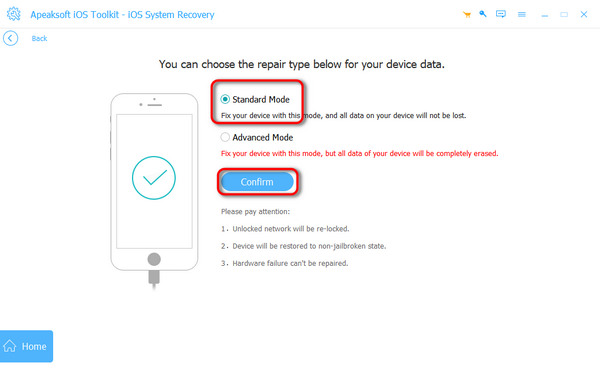
Krok 4 Pro stažení balíčku firmwaru si můžete vybrat verzi pro iOS. Poté klikněte na další knoflík. Opraví všechny systémové problémy na vašem iPhone a omezený režim můžete snadno deaktivovat.
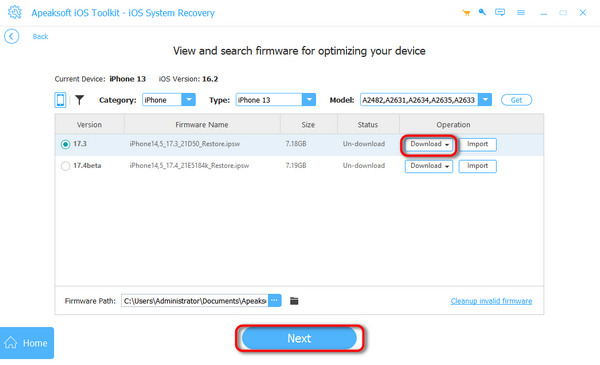
Část 3: Často kladené otázky o tom, jak vypnout omezený režim
Proč se nemohu odhlásit ze svého Apple ID v omezeném režimu?
Pomohlo by, když nejprve vypnete omezený režim a poté se můžete odhlásit z Apple ID. Jinak zjistíte, že na tlačítko Odhlásit nelze vůbec klepnout.
Co nemohu dělat v omezeném režimu?
Záleží na tom, jak moc je zařízení omezeno. Omezený režim může selektivně blokovat obsah, který si můžete prohlížet, nebo dokonce regulovat dobu, po kterou můžete svůj iPhone používat.
Proč k vypnutí omezeného režimu nemusím zadávat přístupový kód?
Je to proto, že jste vlastníkem omezeného režimu. Když nastavíte Čas u obrazovky, můžete si vybrat, zda jej nastavíte pro sebe nebo pro ostatní. Pokud se rozhodnete sami, nemusíte k deaktivaci omezeného režimu zadávat přístupový kód.
Proč investovat do čističky vzduchu?
Tento článek vám ukáže, jak na to zakázat omezený režim na vašem iPhone. Můžete to snadno udělat, pokud jste vlastníkem omezeného režimu nebo času u obrazovky. Pokud však nejste vlastníkem, měli byste si zapamatovat přístupový kód Apple ID, abyste mohli změnit přístupový kód Screen Time. Pokud váš iPhone trpí velkými systémovými chybami, nezapomeňte jej používat Apeaksoft Recovery systému iOS abyste je všechny vyčistili, a poté můžete omezený režim snadno vypnout.